문서를 작성하다 보면 "향후 일정", "행사 순서", "담당자 표시" 등을 표시할 때, 문장의 일부만 오른쪽 끝으로 보내야 하는 경우가 있다.
그림을 보면 어떤 내용인지 이해하기 쉽다. 오늘 적어볼 팁은 탭(Tab) 키를 이용해서 아래 그림과 같이 작업하는 방법에 대한 내용이다.

※ 탭(Tab)으로 문장 일부만 오른쪽 끝으로 보내는 방법
아래 그림과 같이 <향후 진행 사항> 내용이 적혀 있다.

오른쪽으로 보내고 싶은 부분의 앞에 커서(Cursor)를 위치시킨다. 그리고 [탭] 키를 눌러보자.
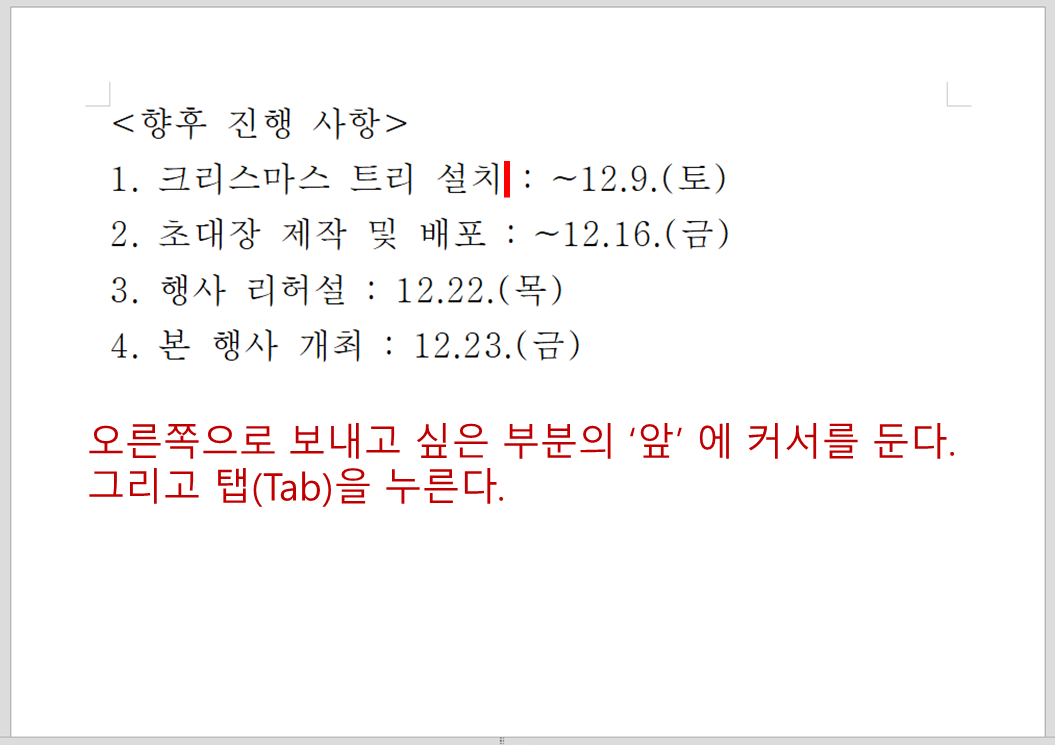
안타깝게도, 아주 조금만 오른쪽으로 이동할 뿐, 오른쪽 끝까지 이동하지는 않는다.

간단한 설정을 해주면, [탭]을 눌렀을 때 곧바로 오른쪽 끝으로 이동하게 만들 수 있다. 설정을 적용해야 할 부분을 블록으로 선택해준다.
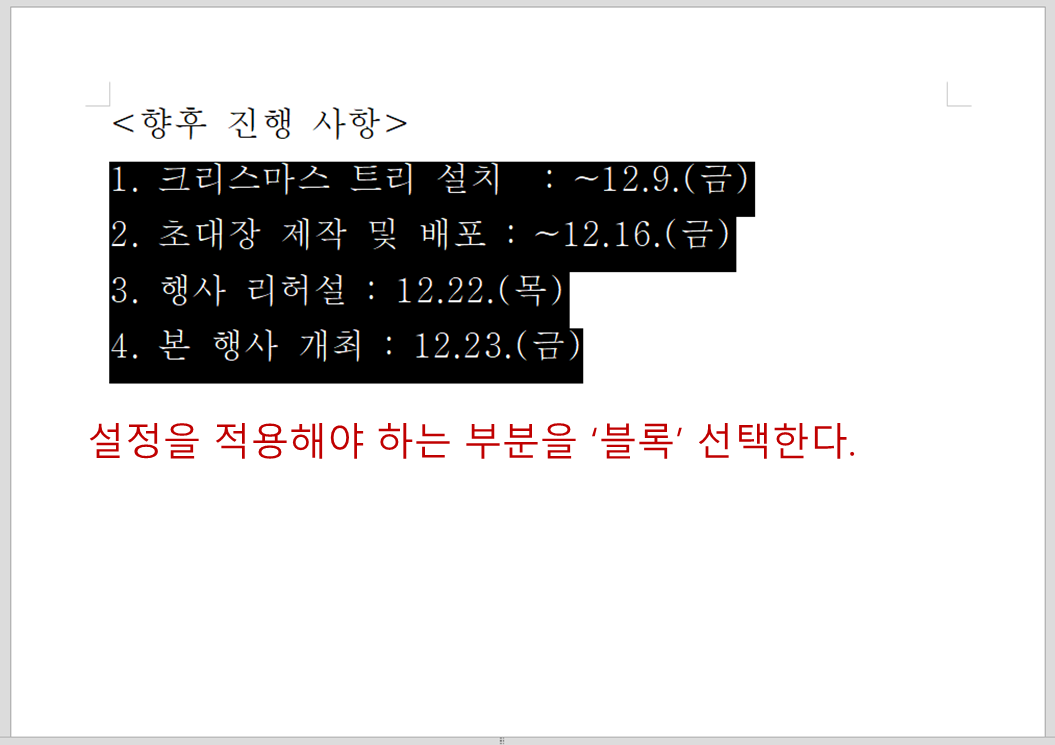
※ 이 부분이 핵심이다.
단축키 [Alt + T] 를 눌러서 [문단 모양] 을 열자.
→ [탭 설정] 을 눌러준다.
→ [자동 탭] 항목 중에서 [문단 오른쪽 끝 자동 탭] 항목에 체크 해준다.
→ [설정] 을 눌러서 빠져나온다.


그러면, 1번 항목에 [탭]을 눌렀던 부분을 기준으로 오른쪽에 있었던 내용들이, 모두 문단의 오른쪽 끝으로 이동한 것을 볼 수 있다.

이제, 나머지 2~4 항목들은 원하는 위치에 커서(Cursor)를 놓고, [탭] 만 눌러주면 된다.

* 다음에 기회가 되면, [탭] 으로 만들어 놓은 빈 공간을 [...] 과 같은 점선으로 채우는 방법에 대해서도 써봐야겠다.
끝.
반응형
'Office Tools > Hancom' 카테고리의 다른 글
| [한글] 쪽 번호에 “전체 쪽 수” 를 함께 표시하는 방법 (0) | 2022.12.11 |
|---|---|
| [한글] 쪽 번호 만드는 2가지 방법 (0) | 2022.12.09 |
| [한글] 쪽 번호가 안 보일 때, 쪽 번호를 숨겨야 할 때 (0) | 2022.12.06 |
| [한글] 그림이 작아서 캡션이 줄 바꿈 될 때 (캡션 한 줄로 만들기) (0) | 2022.12.06 |
| [한글] 여러개의 그림에 하나의 통합 캡션을 적용하고 싶을 때 (0) | 2022.12.05 |